X
Cet article a été rédigé avec la collaboration de nos éditeurs(trices) et chercheurs(euses) qualifiés(es) pour garantir l'exactitude et l'exhaustivité du contenu.
L'équipe de gestion du contenu de wikiHow examine soigneusement le travail de l'équipe éditoriale afin de s'assurer que chaque article est en conformité avec nos standards de haute qualité.
Cet article a été consulté 46 898 fois.
À l’aide d’un ordinateur, il est possible d’inspecter le code source HTML d’un élément visuel sur une page web dans Google Chrome.
Étapes
-
1Ouvrez Google Chrome sur votre ordinateur. L’icône de Chrome est une balle multicolore avec un point bleu en son centre. Vous pouvez la trouver dans votre dossier Applications sur un Mac, ou dans le menu Démarrer sur Windows.
-
2Cliquez sur l’icône représentant trois points verticaux. Elle se situe à côté de la barre d’adresse, dans l’angle supérieur droit de la fenêtre de votre navigateur. Un menu déroulant apparaitra.
-
3Survolez l’option Plus d’outils dans le menu déroulant. Un sous-menu s’affichera.
-
4Sélectionnez Outils de développement dans Plus d’outils. La colonne de l’inspecteur s’affichera dans la partie droite de votre navigateur.
- Il est aussi possible d’ouvrir l’inspecteur grâce à un raccourci clavier. Sur Mac, tapez ⌥ Option+⌘ Cmd+I, et sur Windows Ctrl+Alt+I.
-
5Survolez un élément dans l’inspecteur. Placez votre souris sur un élément ou une ligne dans l’inspecteur. L’élément sélectionné sera alors mis en surbrillance sur la page web.
-
6Effectuez un clic droit sur l’élément que vous souhaitez inspecter. Le menu associé au clic droit s’affichera.
-
7Choisissez Inspecter dans le menu déroulant. L’inspecteur défilera automatiquement vers le haut ou le bas pour localiser l’élément sélectionné et mettre en surbrillance son code source.
- Vous n’avez pas besoin d’ouvrir l’inspecteur manuellement pour faire ceci. Sélectionner Inspecter dans le menu clic droit ouvre automatiquement l’inspecteur.
Publicité
À propos de ce wikiHow
Publicité
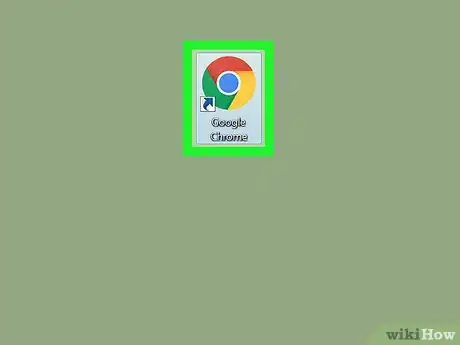
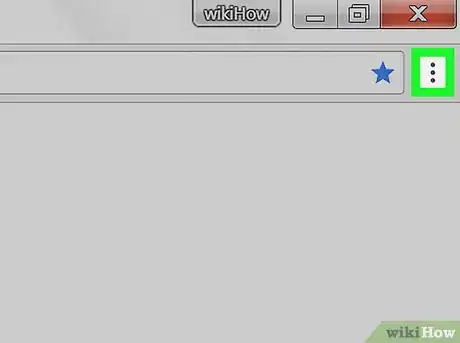
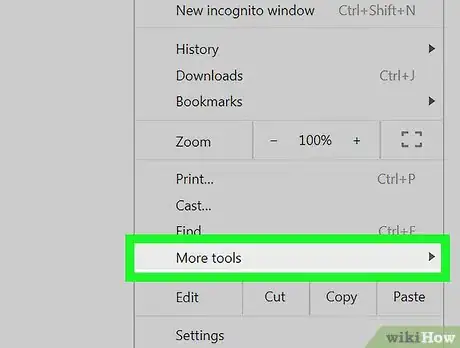
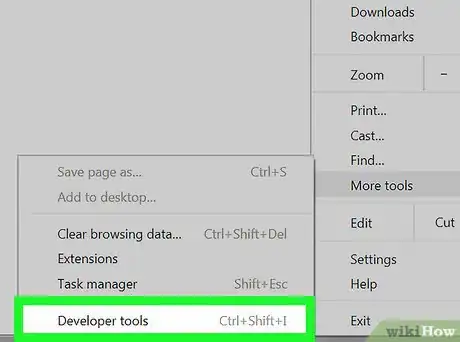
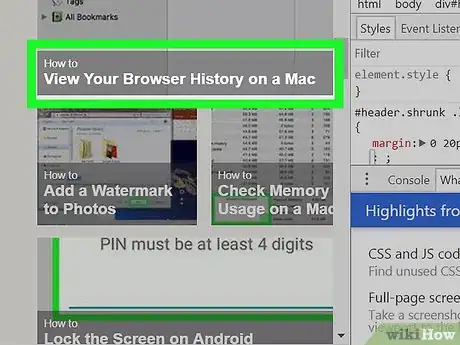
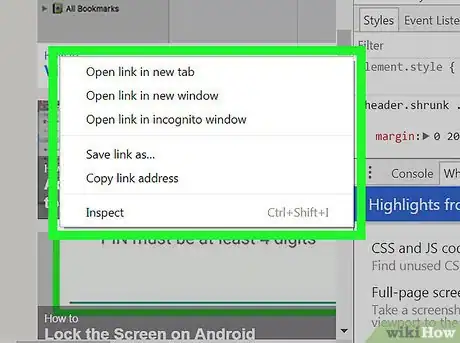
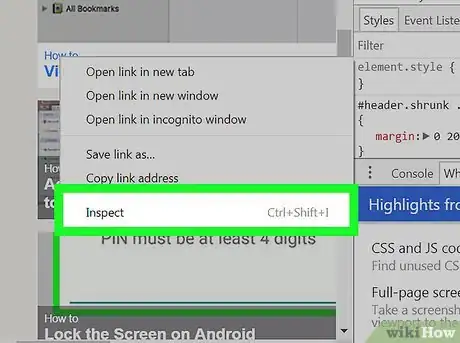
















L'équipe de gestion du contenu de wikiHow examine soigneusement le travail de l'équipe éditoriale afin de s'assurer que chaque article est en conformité avec nos standards de haute qualité. Cet article a été consulté 46 898 fois.